Cách dễ dàng nhất để trỏ vào một điểm máy ảnh trong Blender
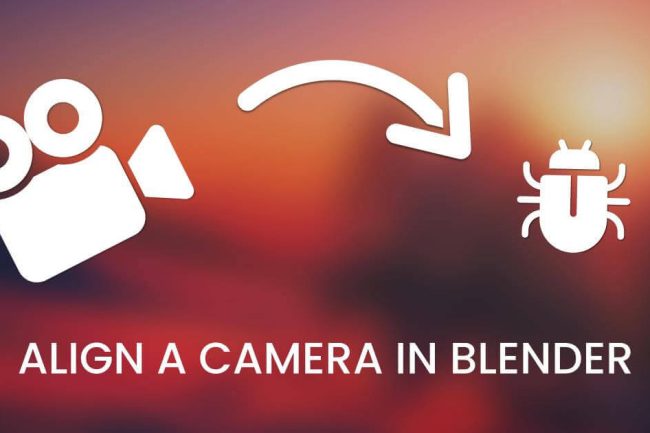
Align a camera in Blender
Bạn có thể đã gặp một tình huống mà bạn chỉ muốn hướng máy ảnh vào một đối tượng hoặc một khu vực cụ thể chưa. Trong cảnh của bạn, bạn có bao giờ nghĩ ý tưởng về cách nó sẽ trông như thế nào trong lần kết xuất cuối cùng. Các gói 3D khác thường có cài đặt camera cho phép bạn “chỉ vào” một đối tượng cụ thể. Đây có thể là một phần của cảnh hoặc đối tượng rỗng không hiển thị nhưng có thể được làm động. Ý tưởng đằng sau điều này là cho dù bạn di chuyển máy ảnh ở đâu, nó sẽ luôn tạo khung hình cho đối tượng bạn chọn. Cách dễ dàng nhất để thực hiện việc này trong Blender là gì? Trong Blog hôm nay chắc chắn chúng ta sẽ có câu trả lời.
Trong bài Blog hôm nay, chúng ta sẽ xem xét:
- Cách trỏ máy ảnh vào con trỏ 3d trong cảnh
- Cách trỏ máy ảnh trong Blender vào (các) đối tượng đã chọn trong cảnh của bạn
Phương pháp 1: Căn chỉnh máy ảnh đang hoạt động để xem sau khi điều hướng bình thường trong chế độ xem 3D trong Blender
Tìm một vị trí tốt trong khung nhìn 3d bằng cách điều hướng như bình thường với chuột
Từ tiêu đề chế độ xem 3D, đi tới Chế độ xem> Căn chỉnh Chế độ xem> Căn chỉnh Máy ảnh Hoạt động thành Chế độ xem để định vị / hướng máy ảnh theo hướng bạn đang đối mặt trong chế độ xem.
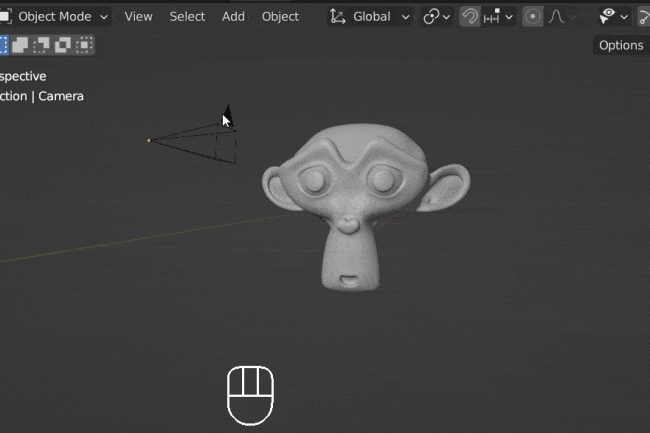
How to align a camera to view in Blender
Hoặc chọn máy ảnh và sử dụng Ctrl + Alt + Numpad 0
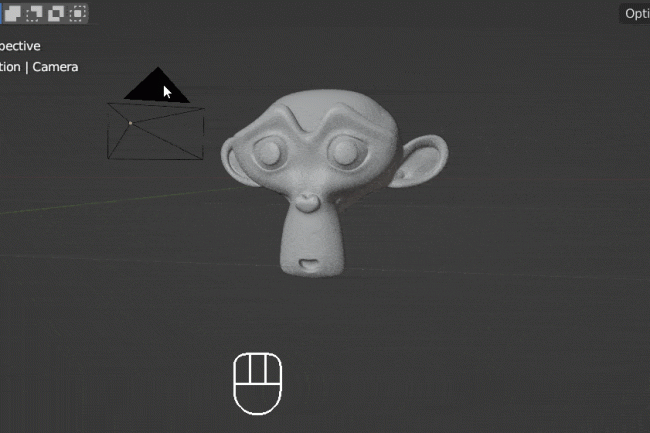
Shortcut to align a camera to view in Blender
Phương pháp 2: Căn chỉnh máy ảnh để xem bằng cách sử dụng phương pháp ‘Track to’. Phương pháp tốt nhất cho mục tiêu di chuyển / động.
Ngoài ra, để hướng máy ảnh về phía một đối tượng, bạn có thể sử dụng phương pháp ‘Track to’.
- Chọn máy ảnh
- Chuyển đến tab ràng buộc và thêm phương pháp ‘Track to’
- Chọn đối tượng mục tiêu của bạn trong trường Mục tiêu, -Z trong trường Tới, và Y trong trường Lên.

How to align a camera to view in Blender using the Track To constraint
Bây giờ máy ảnh sẽ hướng vào đối tượng bất kể máy ảnh trong Blender hoặc đối tượng được di chuyển đến đâu. Nếu có thể, hãy hướng máy ảnh về phía trống.
Dịch vụ Cloud Rendering tốt nhất dành cho Blender
iRender là Dịch vụ Cloud Rendering tăng tốc GPU để kết xuất đa GPU với các node kết xuất mạnh mẽ: 2/4/6/8x RT3090, cung cấp hiệu suất tính toán cao trên mô hình LaaS (Cơ sở hạ tầng như một dịch vụ). Người dùng Blender có thể dễ dàng chọn cấu hình máy từ yêu cầu hệ thống được đề xuất đến các tùy chọn high-end, phù hợp với mọi nhu cầu dự án của bạn và sẽ tăng tốc quá trình kết xuất của bạn nhiều lần.
iRender có hơn 20.000 khách hàng và được đánh giá cao trong nhiều bảng xếp hạng toàn cầu (ví dụ: CGDirector, Lumion Official, Radarrender, InspirationTuts CAD, All3DP). Người dùng sẽ kết nối từ xa với máy chủ của chúng tôi, cài đặt bất kỳ phiên bản Blender nào chỉ một lần và dễ dàng thực hiện bất kỳ tác vụ chuyên sâu nào như sử dụng máy tính cục bộ của họ.
Dựa trên phân tích trước đây của chúng tôi, AMD Ryzen Threadripper PRO 3955WX rất được khuyến nghị cho Blender. Đây là dòng vi xử lý duy nhất trên thế giới hỗ trợ PCIe 4.0, mang lại hiệu suất I / O gấp đôi so với PCIe 3.0. Hơn nữa, nó có thể tăng tốc quy trình làm việc với GPU thế hệ tiếp theo và thiết bị lưu trữ tốc độ cao cũng như hỗ trợ 128 làn PCIe. Tóm tắt cuối cùng, đây là một lựa chọn tuyệt vời để thúc đẩy Multi-GPU. Đó là lý do tại sao tôi đề xuất máy chủ 5P (4x RTX 3090) hoặc máy chủ 8A (6x RTX 3090) hoặc máy chủ 9A (8x RTX 3090) của chúng tôi nếu bạn cũng đang sử dụng Blender để kết xuất.
Nâng hiệu suất kết xuất của bạn lên một tầm cao mới với AMD Ryzen Threadripper PRO 3955WX. Với 16 lõi và 32 luồng với xung nhịp cơ bản 3,9 GHz, tần số tăng 4,3 GHz và 64 MB bộ nhớ đệm L3, bộ xử lý này giảm đáng kể thời gian hiển thị cho video 8K, ảnh độ phân giải cao và mô hình 3D. CPU nhanh hơn sẽ cho phép bạn trích xuất dữ liệu lưới, tải kết cấu và chuẩn bị dữ liệu cảnh nhanh hơn. Kiểm tra Blender trên máy chủ của chúng tôi tại iRender bên dưới:
Song song với việc cung cấp hàng loạt tính năng bổ sung cho người dùng như Snapshot, Clone, NV Link, API,… nhóm iRender đã phát triển ứng dụng di động iRender để giúp người dùng render trên điện thoại di động. Với tất cả những ưu điểm vượt trội kể trên, chắc hẳn bạn đã tìm được cho mình sự lựa chọn hoàn hảo cho Blender. GPUHub render farm cung cấp cấu hình cao cấp với mức giá hợp lý. Bạn có thể thấy rằng gói của iRender luôn có giá rẻ hơn nhiều so với các gói của các trang trại kết xuất khác (về tỷ lệ hiệu suất / giá cả). Hơn nữa, khách hàng của iRender sẽ được hưởng nhiều chương trình khuyến mãi và chiết khấu hấp dẫn.
ƯU ĐÃI ĐẶC BIỆT cho tháng 4 này: Nhận 20% BONUS cho khách hàng đăng ký lần đầu tiên và nạp tiền trong vòng 24h.
Nếu bạn có bất kỳ câu hỏi nào, vui lòng liên hệ với chúng tôi qua Whatsapp/ Zalo: + (84) 916017116. Đăng ký TÀI KHOẢN ngay hôm nay và nhận COUPON MIỄN PHÍ để trải nghiệm dịch vụ của chúng tôi. Hoặc liên hệ với chúng tôi qua WhatsApp: + (84) 916017116 để được tư vấn và hỗ trợ.
Chúc bạn đọc một ngày tốt lành!
Nguồn: gachokistudios.com


